今回は写真の背景を簡単に消せるサイト「removebg」を紹介します。面倒な背景の切り抜きをワンタッチで行ってくれます。
たとえば、この写真の背景を「removebg」で消してみます。

すると、このようにとてもキレイに仕上がります(わかりやすいように背景を黒にしています)。

難しい毛並みの処理も、かなりの精度で仕上がっています。
もちろん動物以外のものもキレイに切り抜くことができます。
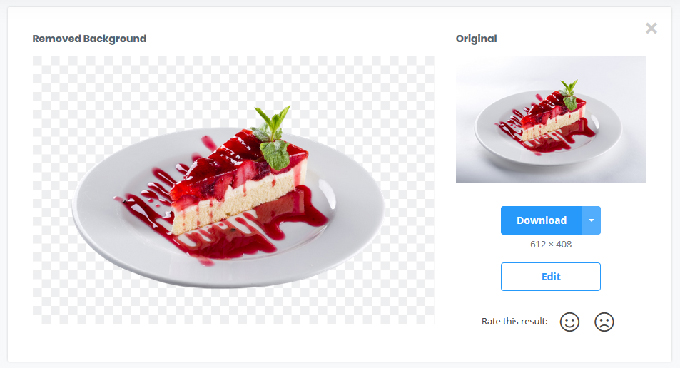
というわけで今回は、無料で使える便利なツール「removebg」を紹介します。
removebgで背景を消してみよう
1.「removebg」にアクセスします。
2.「Upload Image」をクリックして、背景を消したい画像を選択します。

ここでは例としてこの画像の背景を消してみます。
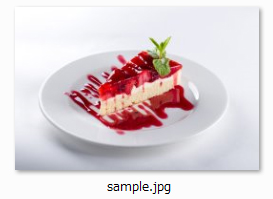
3.すると数秒ほどで、背景を消した画像ができあがります。
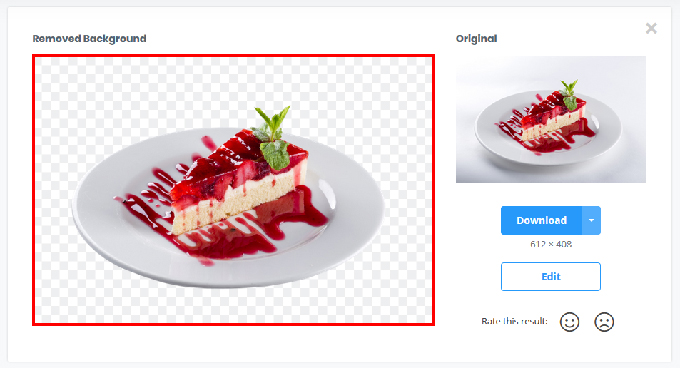
4.仕上がった画像は、画面右の「DOWNLOAD」からダウンロードできます。
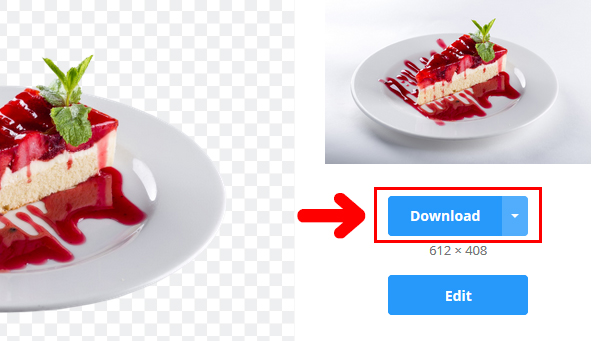
ちなみに「Download」の横のタブをクリックすると、保存形式を選べます。
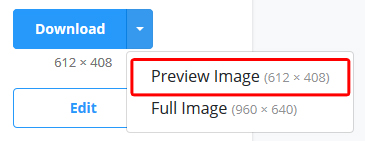
無料でダウンロードできるのは「Preview Image」になります。
画像を編集してみよう
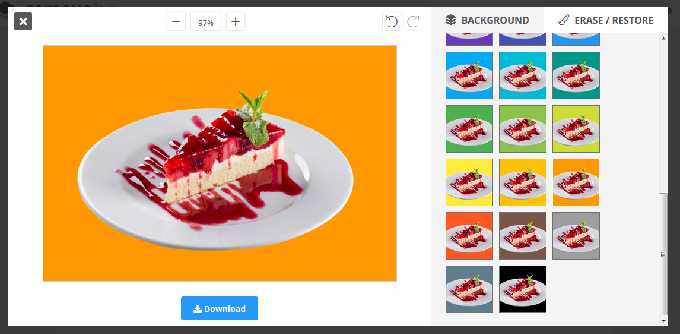
「removebg」では仕上がった画像を編集することができます。
画像の余分なところを消す
切り抜きの精度が高い「removebg」ですが、まれに背景の余分なところが残る場合があります。
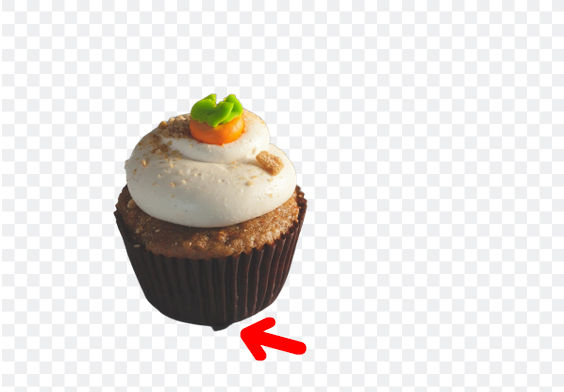
その場合は、次のようにして修正します。
1.画面右下の「Edit」を押します。
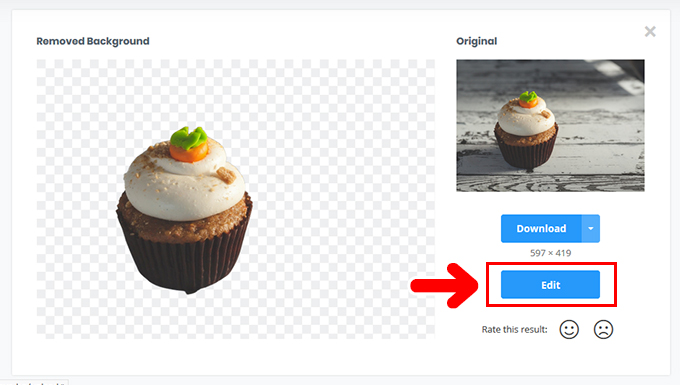
2.「ERASE/RESTORE」タブを押します。
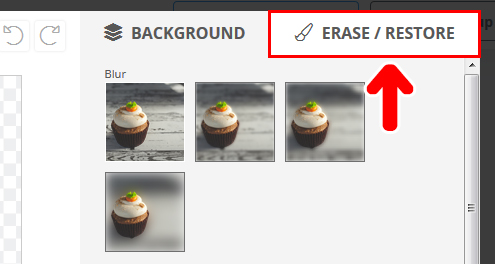
3.消しゴムのサイズを決める画面になります。任意の太さに設定します。
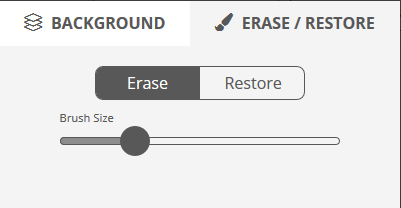
4.余分なところをマウスでドラッグすると修正ができます。
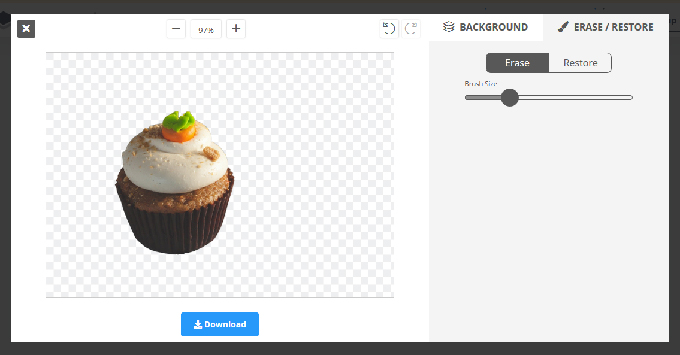
消しすぎた時は「巻き戻しボタン」で手順を戻せます。
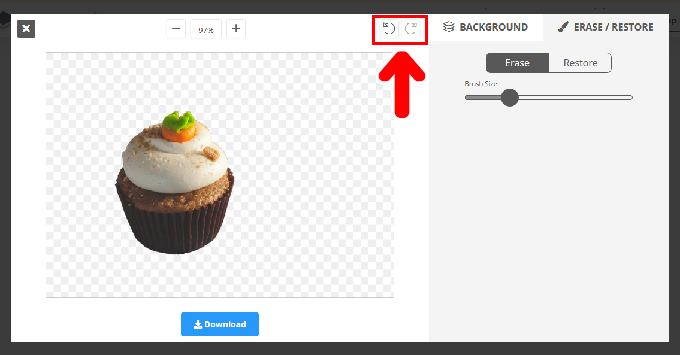
また、消しゴム(Erase)を「Restore」に切り替えてドラッグすると、その部分の画像が復活します。
背景をアレンジする
「removebg」は、切り抜いた画像に新しい背景をつけることもできます。
1.「Edit」を押します。
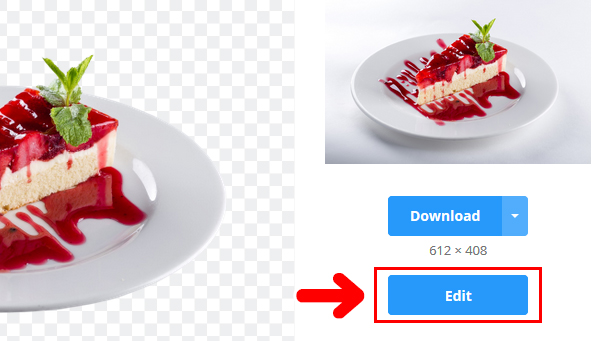
2.矢印のところで「Photo(写真背景)」または「Color(カラー背景)」を選択します。
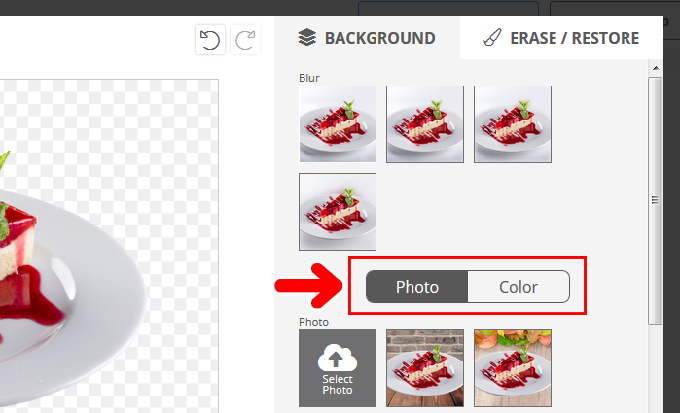
3.すると、右のパネルから好きな背景を選ぶことができます。
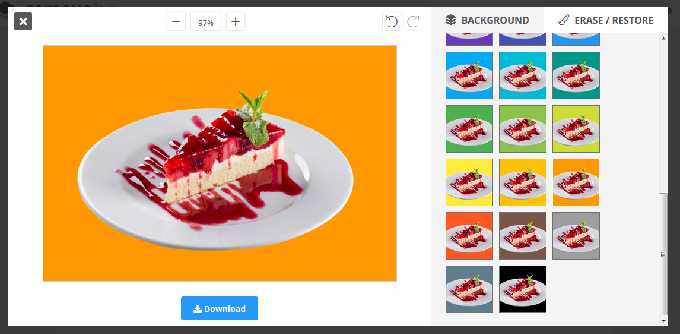
背景はデフォルトで用意されているもののほか、自分の写真を使ったり、カラーコードで任意の色を指定したりできます。
背景はアンバランスなものもありますが、いろいろ遊べてたのしいですよ。
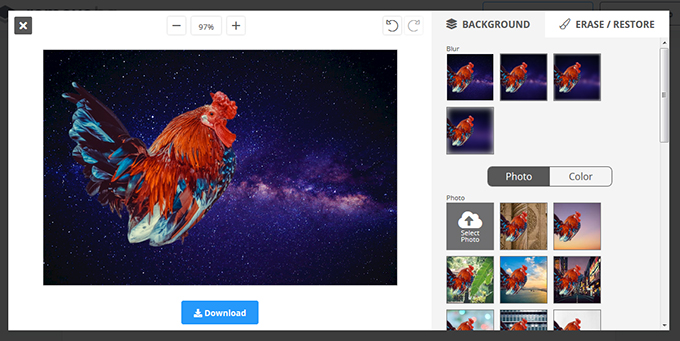
まとめ:面倒な切り抜きも楽々!

今回は写真の背景を簡単に消せるサイト「removebg」を紹介しました。無料ながら、精度の高い切り抜きができます。


\ 今回紹介したサイトはこちら /





